Fotos do modo retrato em smartphones desde o iPhone 7 Plus. O modo retrato no aplicativo da câmera permite capturar fotos com um efeito semelhante a DSLR, replicando o desfoque do fundo. Esse recurso de imagem é onipresente na maioria dos smartphones em todas as faixas de preço. No entanto, o que acontece se o modo Retrato não estiver funcionando no seu iPhone?
Modo Retrato é útil para clicar em humanos e animais de estimação. Mas, é bastante irritante quando para de funcionar ou não funciona como pretendido. Pode haver casos em que você não obtenha nenhum desfoque de fundo ou apenas partes de sua imagem fiquem desfocadas. Se você estiver enfrentando esse problema, veja como corrigir o modo retrato que não funciona no iPhone.
1. Mantenha a distância certa do assunto
O modo retrato no iPhone funciona melhor quando você mantém uma certa distância do assunto. Certifique-se de que seu assunto esteja a pelo menos dois a oito pés de distância do iPhone. Para facilitar as coisas, siga as instruções ao clicar em uma foto no modo Retrato no aplicativo da câmera.
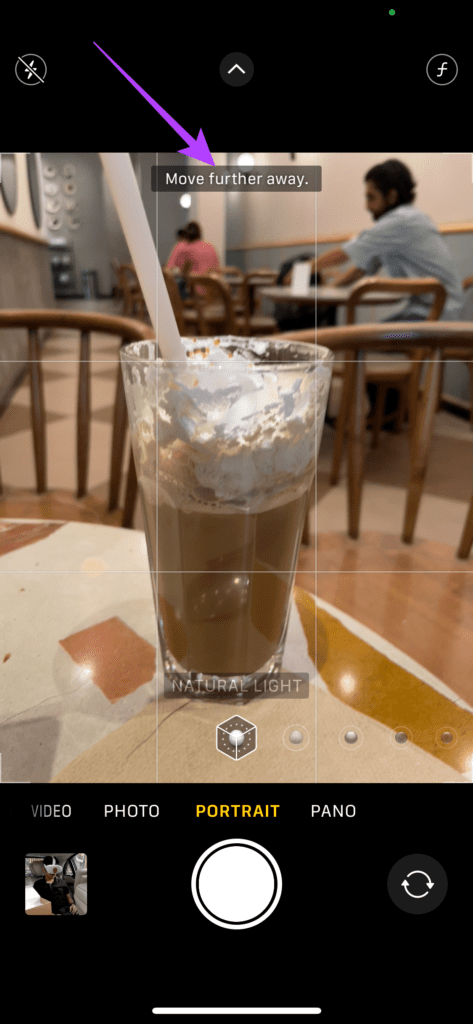
Se a tela disser que você está muito perto ou muito longe, mova para frente ou para trás de acordo até que você possa ver o efeito de retrato ocorrendo na tela.
2. Tente clicar em uma foto de um humano
Selecionados modelos de iPhone (aqueles com uma única câmera traseira como o iPhone 8, iPhone XR, iPhone SE 2020 e iPhone SE 2022) só podem clicar em fotos em modo retrato de humanos assuntos. Se você tiver algum desses modelos de iPhone, o modo retrato não funcionará ao tentar capturar um objeto ou um animal de estimação.
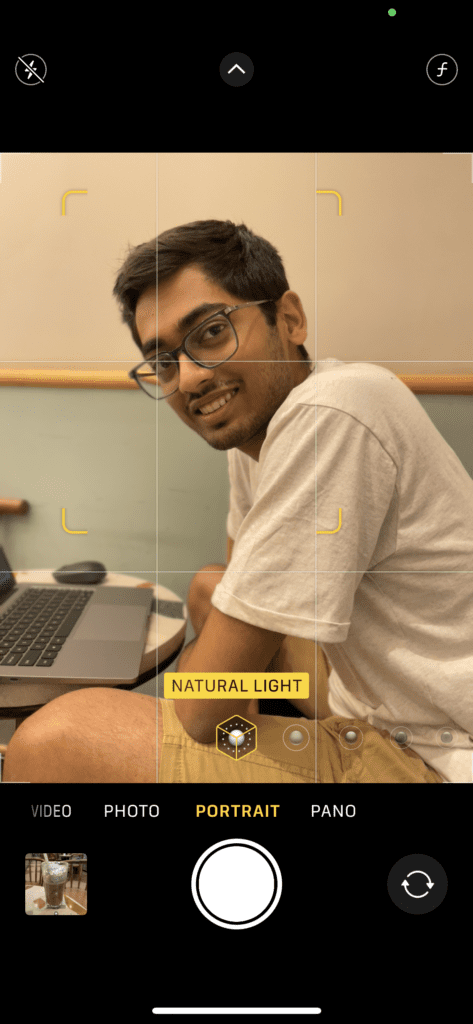
Tente capturar a foto de um sujeito humano no modo retrato para verificar se está funcionando bem.
3. Clique em Fotos com boa iluminação
O modo retrato no iPhone depende das informações de profundidade capturadas pelas câmeras para criar o bokeh artificial no fundo. Torna-se difícil para a câmera criar um mapa de profundidade com base nessas informações em situações de pouca luz. É por isso que o modo retrato funciona melhor quando há boa iluminação.
Se você tiver um iPhone 12 Pro, iPhone 12 Pro Max, iPhone 13 Pro ou iPhone 13 Pro Max, o scanner LIDAR na parte traseira ajudar com fotos de retrato no modo noturno. Mas, se você tiver outro iPhone, tente usar o modo retrato à luz do dia ou quando houver muita luz disponível.
4. Limpe a lente da câmera em seu iPhone
Uma lente de câmera suja muitas vezes pode levar a fotos ruins ou, neste caso, o efeito de retrato não aparece. Portanto, é uma boa prática limpar as lentes da câmera ) antes de clicar em uma imagem.
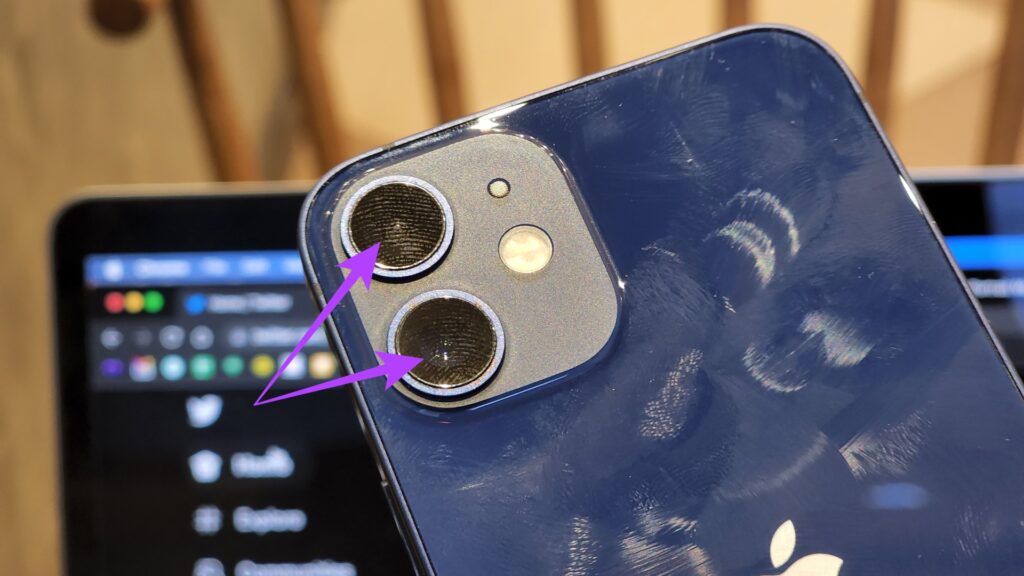
É comum obter impressões digitais nas lentes da câmera do seu telefone. Use um pano macio de microfibra para limpar as câmeras traseira ou frontal e tente clicar em uma foto no modo retrato.
5. Não inclua muitas pessoas no quadro
O modo retrato funciona melhor com um único assunto no quadro ou, no máximo, alguns rostos. Se houver muitas pessoas em seu quadro em pé ou sentadas em distâncias diferentes, o modo retrato pode não funcionar como esperado. Pode não ser preciso, mesmo que seja.
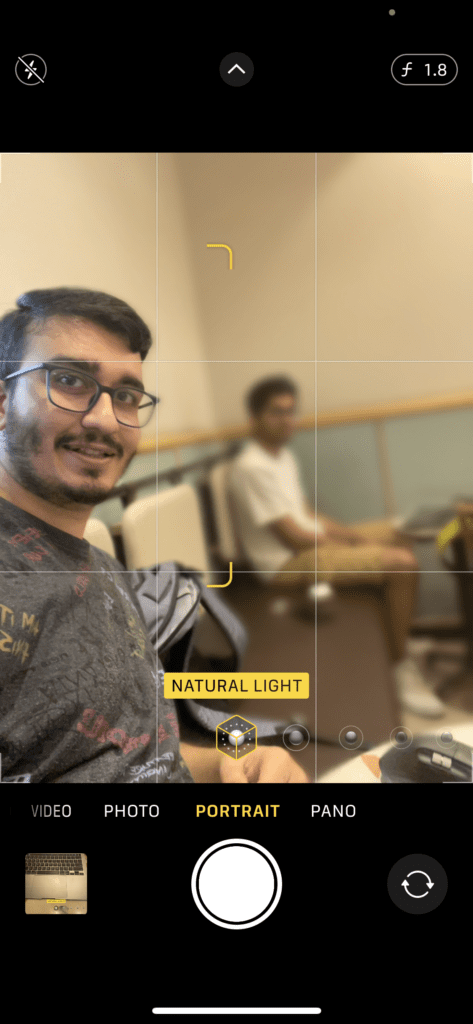
Por exemplo, alguns rostos podem ficar desfocados na foto, pois a câmera não consegue descobrir em qual parte da foto focar. Ao clicar em fotos de grupo, é melhor usar o modo de câmera padrão em vez do modo Retrato.
6. Diminua o valor da abertura no aplicativo da câmera
Como o modo Retrato cria um efeito de desfoque artificial no fundo, você pode controlar a intensidade do efeito usando um software de edição de imagem. O desfoque de fundo é controlado via Aperture. Esta opção é usada ao editar uma foto no modo retrato.
Aumentar o valor da abertura reduz a quantidade de desfoque do fundo, enquanto reduzi-lo fará com que o fundo pareça mais desfocado. Se o valor de abertura estiver definido para o máximo, ou seja, f16 no seu iPhone, as fotos no modo retrato aparecerão mais ou menos semelhantes às suas imagens padrão. Veja como você pode reduzi-lo para melhorar a intensidade do desfoque do fundo.
Etapa 1: abra o aplicativo da câmera no seu iPhone e navegue até a opção Retrato.
Etapa 2: toque na pequena seta na parte superior da tela para revelar configurações adicionais.

Etapa 3: Selecione o botão f no canto inferior direito.
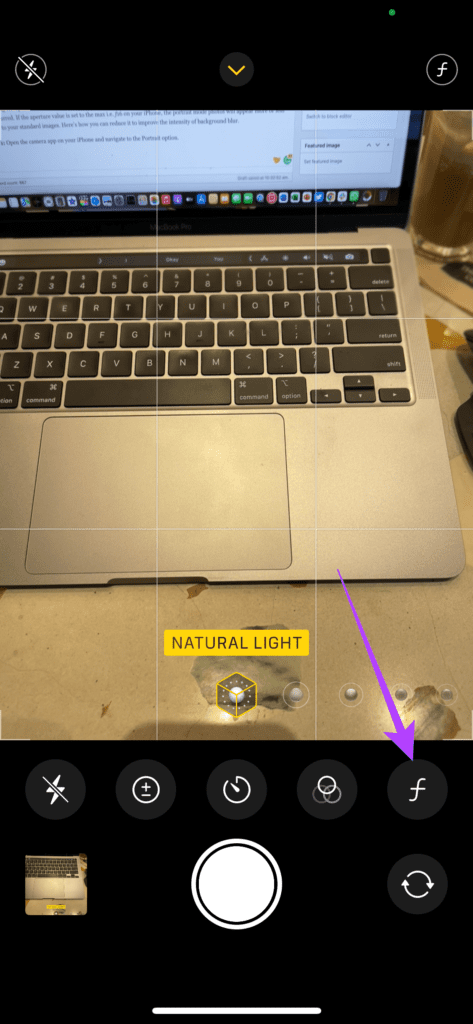
Etapa 4: Use o controle deslizante na parte inferior para ajustar o valor da abertura entre f1.6-f2.8 para obter os melhores resultados. Deslizar para a esquerda aumenta o valor e deslizar para a direita diminui.
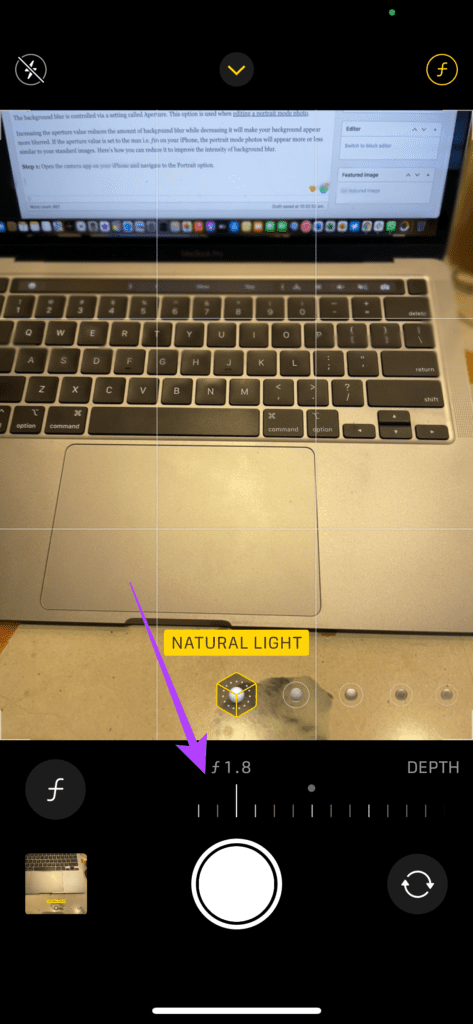
7. Atualize o iPhone para a versão mais recente do iOS
Se nenhum desses métodos ajudar a corrigir o problema, tente atualizar o iPhone para a versão mais recente do iOS. É possível que uma versão de software específica restrinja o funcionamento correto da câmera. A atualização do iPhone para o software mais recente pode corrigir esses problemas.
Etapa 1: Acesse o aplicativo Configurações no iPhone e selecione Geral.
Etapa 2: toque em Atualização de software.
Etapa 3: Se uma nova atualização estiver disponível, ela será listada lá. Selecione Instalar e aguarde a conclusão da instalação.
Clique em Imagens semelhantes a DSLR com modo retrato no seu iPhone
Esses poucos métodos devem ativar o modo retrato no seu iPhone. Volte a clicar em algumas fotos incríveis com foco no assunto e produza o efeito bokeh como se a foto tivesse sido tirada com uma câmera DSLR.
